FAQ/常见问题解答
- 按说明书设置好TCP/IP网络打印后,打印机无法正常打印
解决方法一:确认设置用电脑与DS-510可以正常通信
请在IE浏览器里输入DS-510的IP地址,确认是否可以打开本产品的配置页面。
如果不能打开,说明该电脑无法与本产品正常通信。
① 确认该电脑是否与本产品在同一个网段内,如果不在同一网段,请确认两个网段是否可以正常通信。
② 请确认DS-510的IP地址是否设置成功。请运行本产品自带光盘中的设置软件重新检索本产品,如果检索不到,请将本产品恢复出厂设置,重新设置其IP地址。注意:本产品不能与局域网其他设备的IP地址相同以免发生冲突。解决方法二:确认USB设备状态
确认DS-510配置界面中的USB设备信息
① 请在IE浏览器里输入DS-510的IP地址,确认USB设备信息。
② 如果USB设备列表中没有设备显示,请确认打印机与DS-510通过USB线正常连接。
③ 确认列表中【连接PC】这一列下是否有IP地址显示,如果有,说明该IP地址对应的电脑安装了SX Virtual Link软件,并且打印机/复印机【已处于连接】状态。请断开本软件的连接。注意:设置TCP/IP打印时,无需使用本软件进行连接。
④ 如果【连接PC】这一列下,显示为DS-510自己本身的IP地址,说明您的局域网有ARP病毒,请排查解决病毒的问题。解决方法三:确认打印机状态
打开打印机控制面板,确认打印机为准备就绪状态,不能为脱机或脱机使用打印机。
如果为脱机状态,请按照产品安装向导提示,取消点击端口的SNMP功能。
如果为脱机使用打印机状态,请将脱机使用选项关闭,如下图。
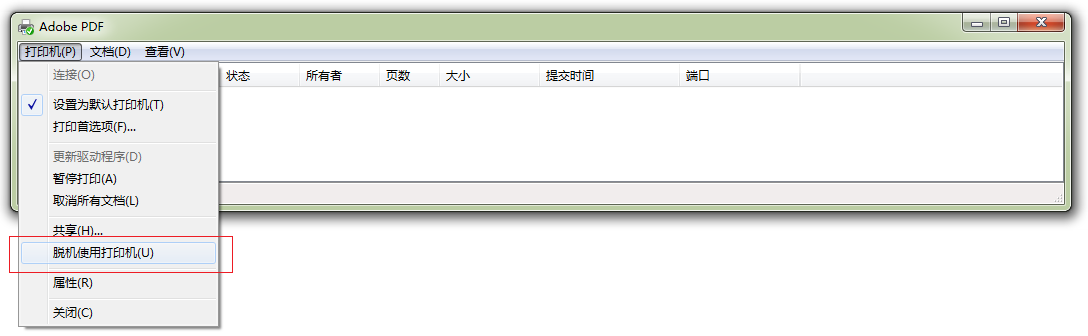
解决方法四:确认打印任务状态
尝试打印测试页,并打开【显示打印队列】窗口。如果您的打印任务在打印命令发出后立刻消失,并且没有任何错误提示,说明您的打印机驱动安装可能存在问题,请重新安装打印机驱动,注意:要安装本地打印机驱动。
也存在一个可能是,设置的打印协议LPR或RAW协议,打印机本身不支持。如果打印机不支持LPR协议,请更改打印协议为RAW进行尝试;如果打印机不支持RAW协议,请更换LPR协议进行尝试。
解决方法五:确认打印机使用的协议和队列名
在IE浏览器里打开DS-510的网页,确认打印机使用的队列名。打开打印机属性端口里面的配置端口对话框,确认打印机使用的协议是LPR协议。将电脑端打印机端口中的队列名修改与网页显示一致。
更新时间:2020年02月04日





